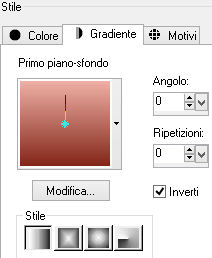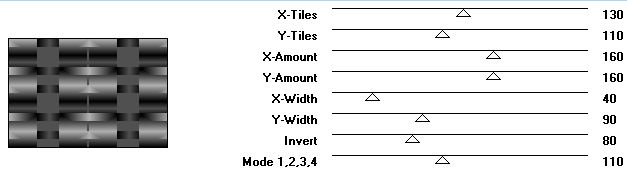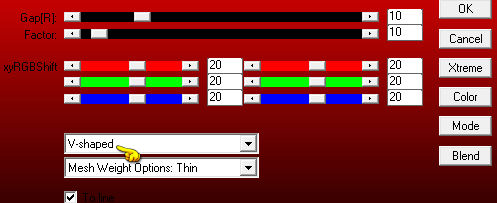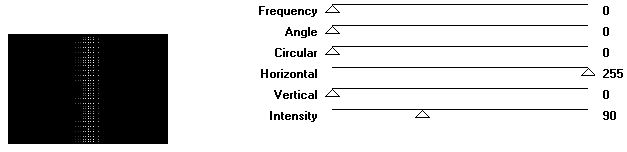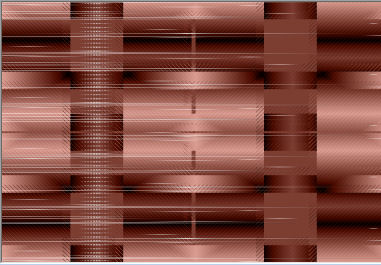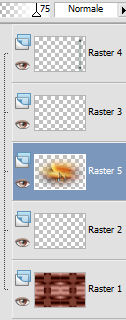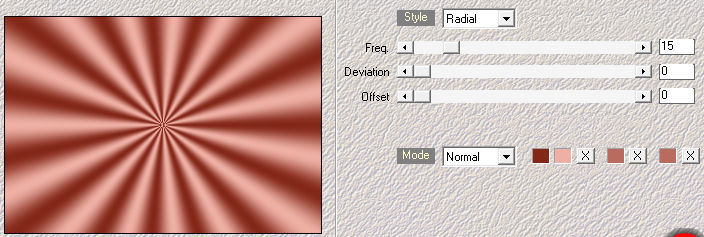Preparazione Metti il preset "Preset_Pick_misae_mj" nella cartella impostazioni predefinite di psp Tavolozza dei materiali: colore di primo piano chiaro #eeafa4 colore di secondo piano scuro #832719
1. Nella tavolozza dei materiali configura in primo piano il gradiente stile lineare (con due colori del misted):
2. Apri una nuova immagine trasparente di 950 x 650 px. Riempi con uno dei colori del gradiente (io ho usato quello chiaro). Livelli/Nuovo livello raster. Riempi con il gradiente di primo piano. 3. Effetti/Plug in/VM Instant Art/Wired:
Cambia la modalità di miscelatura del livello da normale a luminanza esistente (o altra secondo i tuoi colori). Livelli/Unisci/Unisci giù. 4. Effetti/Plug in/Graphic Plus/Vertical Mirror: 128 / 0. Effetti/Plug in/AP 01 [Innovations]/Distort-ShiftMesh:
5. Livelli/Nuovo livello raster. Effetti/Plug in/VM Instant Art/Lightlines: 255 / 112 / 255. 6. Effetti/Plug in/Transparency/Eliminate Black. 7. Effetti/Plug in/FM Tile Tools/Blend Emboss con la configurazione predefinita. 8. Livelli/Nuovo livello raster. Effetti/Plug in/VM Instant Art/Screen-O-Rama (se lo desideri puoi modificare l'ultimo valore):
Effetti/Plug in/Transparency/Eliminate Black. 9. Effetti/Plug in/FM Tile Tools/Blend Emboss con la configurazione predefinita. 10. Effetti/Effetti d'immagine/Scostamento: orizz. -240 / vert. 0 / personalizzato e trasparente. 11. Attiva lo strumento puntatore (lettera k) e applica il preset "Preset_Pick_misae_mj":
Se hai problemi con il preset la configurazione da applicare per lo strumento puntatore è questa:
Devi ottenere questo:
Disattiva lo strumento puntatore. 12. Livelli/Duplica. Effetti/Effetti d'immagine/Scostamento: orizz. 480 / vert. 0 / personalizzato e trasparente. Livelli/Unisci/Unisci giù. 13. Apri il tube "deco_misae". Modifica/Copia e incolla come nuovo livello. Posiziona a destra come da lavoro finale. 14. Apri il misted "misted_misae". Modifica/Copia e incolla come nuovo livello. Livelli/Disponi/Sposta giù per due volte. Abbassa l'opacità del livello a 75 (o altro valore secondo il tuo misted) Nella paletta dei livelli ottieni questo:
15. Livelli/Unisci/Unisci visibile. 16. Livelli/Nuovo livello raster. Riempi con il colore scuro. 17. Selezione/Seleziona tutto. Selezione/Modifica/Contrai di 2 px. Premi il tasto Canc della tua tastiera. Deseleziona tutto. 18. Livelli/Unisci/Unisci visibile. 19. Immagine/Ridimensiona all'85% (tutti i livelli non spuntato). 20. Seleziona con la bacchetta magica (tolleranza 0 e sfumatura 0 - antialias interno) la parte trasparente. 21. Effetti/Plug in/Mehdi/Wavy Lab 1.1:
Selezione/Inverti. 22. Effetti/Effetti 3D/Sfalsa ombra: 0 / 0 / 80 / 40 / colore #000000. Deseleziona tutto. 23. Apri il tube della donna "AnaRidzi1741". Modifica/Copia e incolla come nuovo livello. Immagine/Ridimensiona al 90% (tutti i livelli non spuntato). Posiziona come da lavoro finale. Applica uno sfalsa ombra di tua scelta. 24. Immagine/Aggiungi bordatura simmetrica di 2 px colore scuro. Immagine/Ridimensiona a 950 px di larghezza (tutti i livelli spuntato). Aggiungi la tua firma. Livelli/Unisci/Unisci tutto (appiattisci). Salva in formato jpeg. Altra versione con tube e misted di Animabelle
Grazie per le vostre bellissime versioni! La mia tester Giograf I versione
La mia tester Giograf II versione
ToscaDeiGatti
Annelie
Tutorial tradotto da Byllina il 26 agosto 2015 |